电脑笔记本使用u盘怎么装win8
发布时间:2017-02-20 10:39
很多的新手朋友都不知道怎么用u盘装win8系统,那么电脑笔记本使用u盘怎么装win8呢?今天小编与大家分享下电脑笔记本使用u盘装win8的具体操作步骤,有需要的朋友不妨了解下。
电脑笔记本使用u盘装win8方法
1.首先准备一个大于4g的u盘,把它制作成大白菜u盘启动盘。
2.更改电脑硬盘模式为AHCI。
3.然后从网上下载ghost win8系统镜像包到本地磁盘中(不要下载到u盘),解压压缩包,然后把win8.gho文件拷贝到大白菜u盘根目录下。
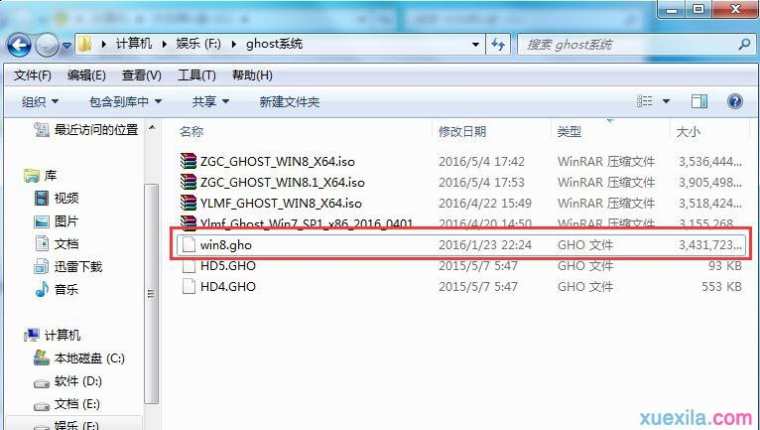
4.重启电脑,待电脑logo出现时,快速按下启动热键。

5.接着会进入启动项选择界面,选择usb开头的选项按回车。

6.来到大白菜主菜单,移动光标选择“【02】运行大白菜Win8PE防蓝屏版(新电脑)”回车确认。
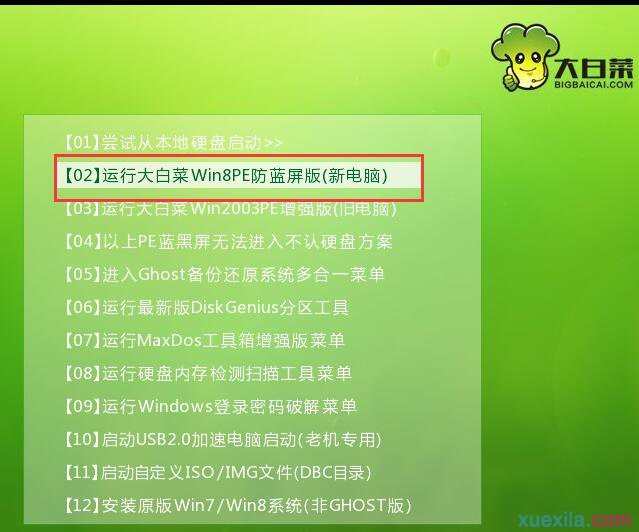
7.接着会弹出大白菜PE一键装机工具,点击“浏览”,把大白菜u盘里的win8镜像文件添加进来。
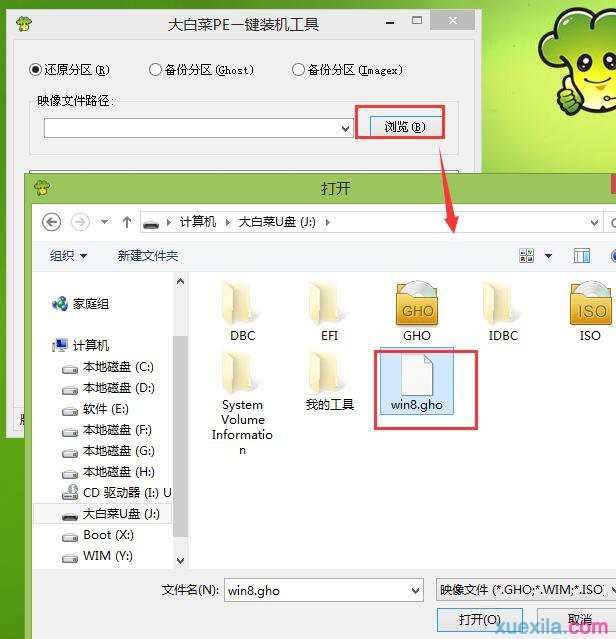
8.选择d盘为安装盘,点击确定。
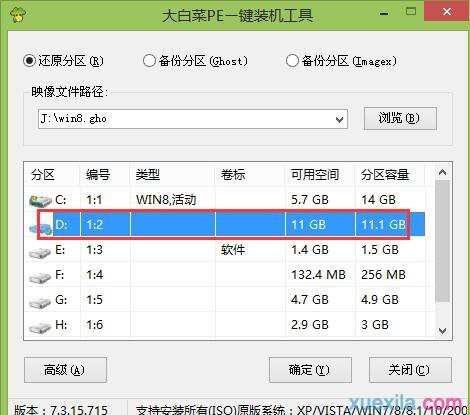
9.在弹出的执行还原提示窗口点击确定。
10.接下来耐心等待系统还原过程。
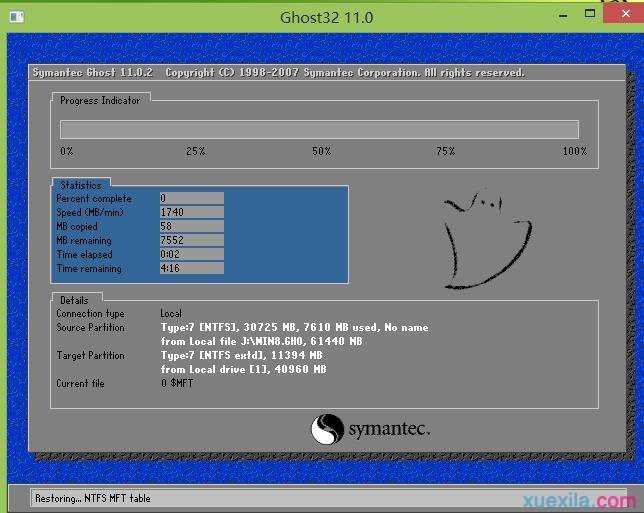
11.自动重启,然后开始安装。

电脑笔记本使用u盘怎么装win8的评论条评论